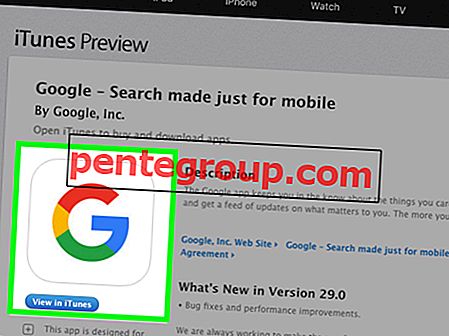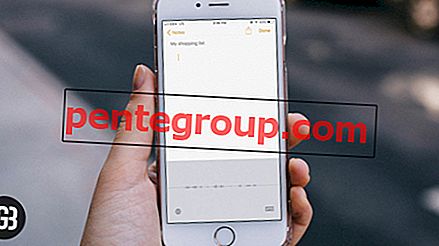Guardare i video di YouTube è forse la cosa più divertente che potresti fare sul tuo iPhone o iPad. Oltre all'intrattenimento, gli utenti guardano anche un po 'di edutainment sui canali YouTube.
Nel mezzo di questo, se hai visto qualcosa di discutibile, dovresti eliminare o cancellare la cronologia di visualizzazione su YouTube nel tuo iPhone o iPad prima che i tuoi figli prendano il controllo del tuo iDevice.

Le pulizie di primavera a intervalli frequenti sono necessarie per la salute del tuo iDevice e, quindi, continuano a eliminare o cancellare la cronologia visualizzazioni su YouTube.
Come eliminare la cronologia visualizzazioni di YouTube su iPhone / iPad
Passo 1. Avvia l'app YouTube sul tuo iPhone e accedi con il tuo account Gmail.
Passo 2. Tocca l'icona Menu sul lato sinistro.

Si aprirà una schermata con il tuo ID Gmail mostrato sul lato sinistro. Sotto questo, troverai diverse opzioni come Home, Il mio canale, Abbonamenti e altro. Accanto a Abbonamenti, puoi visualizzare la Cronologia con l'icona di una clessidra.

Leggi anche: Come caricare i video di iPhone su YouTube
Passaggio n. 3. Ora tocca Cronologia. Puoi vedere tutti i video di YouTube che hai guardato fino alla data. Nell'angolo destro troverai un'icona Elimina (Cestino).

Passaggio 4. Una volta toccata l'icona del cestino; verrà visualizzata una finestra di dialogo che ti chiederà: Cancella cronologia visualizzazioni? Sono disponibili due opzioni: CANCELLA STORIA e ANNULLA.
Passaggio n. 5. Tocca CANCELLA STORIA.

Tutti i video verranno eliminati dall'elenco. Questo metodo è applicabile solo quando hai effettuato l'accesso al tuo account YouTube. Se non hai effettuato l'accesso al tuo account YouTube, segui un altro metodo come indicato di seguito.
Passo 1. Avvia l'app Youtube sul tuo iPhone e tocca l'icona del menu sul lato sinistro.
Passo 2. Ora tocca l'icona Impostazioni (la ruota dentata).

Sarai atterrato in una schermata Impostazioni, dove troverai diverse opzioni in cinque sezioni: YOUTUBE, PRIVACY, OFFLINE, UPLOADS e ABOUT.
Passaggio n. 3. Tocca Cancella cronologia ricerche nella sezione PRIVACY.

Apparirà una finestra di dialogo che ti chiederà: Cancella cronologia visualizzazioni?
Sono disponibili due opzioni: CANCELLA STORIA e ANNULLA.
Passaggio 4. Tocca CANCELLA STORIA.

Tutti i video nella cronologia verranno eliminati immediatamente. Se vuoi confermare che tutti i video sono stati eliminati, puoi controllare toccando l'opzione Cronologia dall'elenco menzionato sotto l'icona Home. Nella schermata Cronologia, è possibile visualizzare un messaggio: questo elenco non contiene video.
Oltre a creare la cronologia visualizzazioni, YouTube crea anche la cronologia delle ricerche, che mostra le parole chiave digitate nella barra di ricerca per cercare video. YouTube offre un'opzione per cancellare anche la cronologia delle ricerche. Se desideri cancellare la cronologia delle ricerche da YouTube, segui gli stessi passaggi di cui sopra.
Come cancellare la cronologia delle ricerche di YouTube su iPhone
Passo 1. Apri l'app YouTube sul tuo iPhone.
Passo 2. Tocca l'icona Menu sul lato sinistro.
Passaggio n. 3. Ora tocca l'icona Impostazioni (ruota dentata).
Verrà visualizzata la schermata delle impostazioni con cinque diverse sezioni: YOUTUBE, PRIVACY, OFFLINE, UPLOADS e ABOUT.
Passaggio 4. Vai alla sezione PRIVACY e tocca “Cancella cronologia ricerche”.

Apparirà una finestra di dialogo che ti chiederà: Cancella cronologia ricerche? Sono disponibili due opzioni: CANCELLA STORIA e ANNULLA.
Passaggio n. 5. Tocca "CANCELLA STORIA".
La cronologia delle ricerche verrà eliminata o cancellata.
Seguiteci su Google Plus per informazioni interessanti su iPhone e iPad.